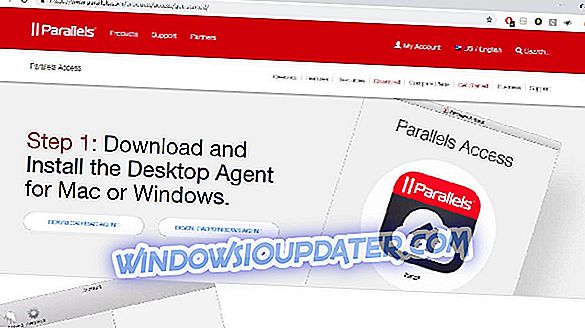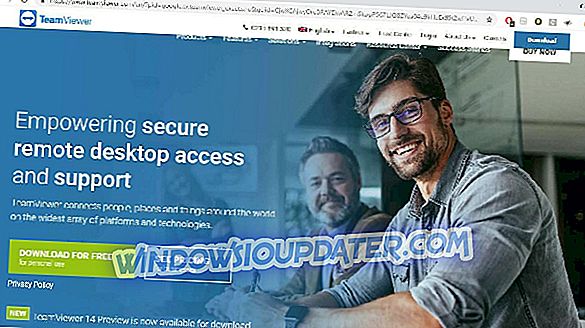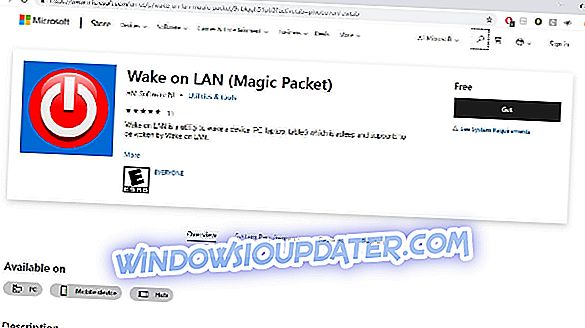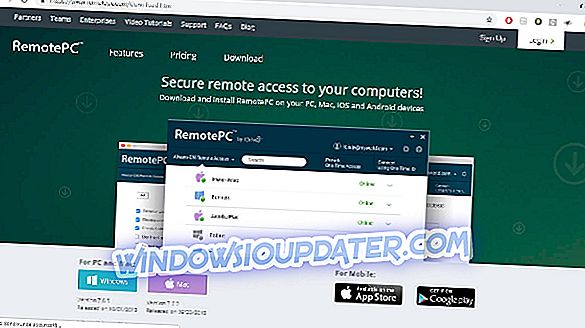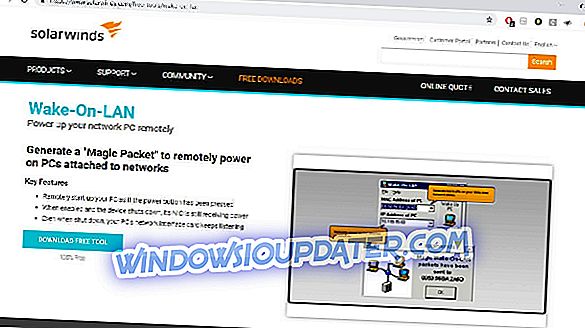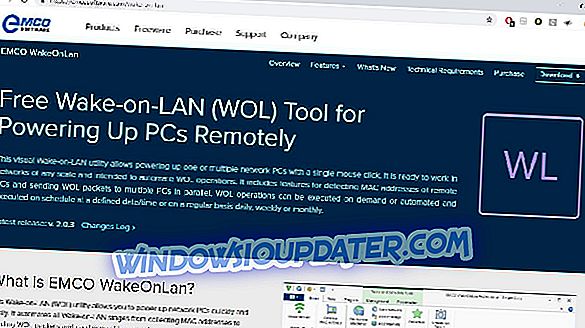Všichni máme rádi přístup ke všem datům v našich počítačích po celou dobu bez ohledu na to, zda máme fyzický přístup k našim zařízením nebo ne.
Pokud chcete používat vzdálenou plochu nebo jakýkoli jiný serverový software, můžete se rozhodnout ponechat svůj počítač doma nebo v práci, když odejdete. Tento přístup však plýtvá energií.
Naštěstí existuje další způsob, jak zapnout / vypnout počítač, kdykoli jej chcete použít.
To je místo, kde Wake-On-Lan (WOL) možnost přichází velmi užitečné. Pokud potřebujete zapnout počítač doma nebo v kanceláři na dálku, abyste mohli provést některé naléhavé a kritické úkoly, WOL je skvělá funkce, která je zabudována do většiny počítačů a serverů.
WOL funguje tak, že přes síť nebo internet posílá speciální „magický paket“ WOL, čímž se „cílový“ počítač probudí z režimu spánku nebo režimu spánku.
Pakety Wake-On-Lan se obvykle odesílají ze softwaru používajícího UDP porty 7 a 9, které mohou zařízení probudit - počítač, server, směrovač, přepínač atd. Pomocí WOL lze zařízení přepnout do režimu nízké spotřeby, když stroj není používán za účelem úspory energie.
Chcete-li pracovat, WOL by měl být povolen jak na počítači, který právě používáte, tak i na 'cílovém' PC / PC z vaší základní desky BIOS a na síťovém / ethernetovém rozhraní.
V tomto článku se budeme zabývat nejlepší zdarma a placené Wake-on-Lan software pro Windows 10.
- 1
Parallels Access (doporučeno)
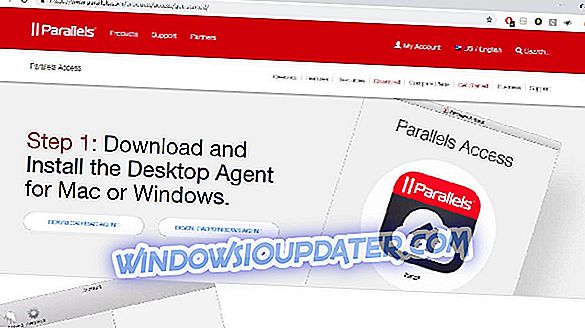
Parallels Access je ideálním řešením pro vzdálenou pracovní plochu, chcete-li se vyhnout dlouhým souborům nápovědy a výukovým programům a začít pracovat s obsahem na vzdáleném počítači co nejrychleji.
Parallels Access umožňuje snadno iniciovat připojení ke vzdálené ploše, abyste mohli vzdáleně ovládat počítač z jiného počítače pomocí Wake-On-Lan. Tento nástroj můžete dokonce použít k ovládání počítače z mobilního zařízení.
Tento software má hlavní verze, jeden pro domácí uživatele a druhý pro obchodní účty.
Pokud vyberete edici domácího uživatele, můžete vytvořit účet pro jednoho uživatele. Tento účet můžete použít k přístupu až pěti vzdálených počítačů najednou.
V obchodní verzi můžete vytvořit více účtů, které vám umožní přístup k neomezenému počtu vzdálených počítačů najednou.
Obě verze Parallels Access mají bezplatnou zkušební verzi, která vám pomůže rozhodnout, co je nejlepší volbou pro vaše potřeby.
Jednoduchost tohoto softwaru činí spouštění vzdálených aplikací pomocí WOL nebo přepínání mezi vzdálenou aplikací, což je velmi snadný proces, a to i pro uživatele bez předchozích zkušeností.
Proces nastavení je pozoruhodně bezbolestný. Stačí si stáhnout bezplatnou aplikaci, nainstalovat ji do počítače s operačním systémem Windows 10 a počítač bude k dispozici pro vzdálená připojení.
I když má Parallels Access velmi uživatelsky příjemné uživatelské rozhraní, jsou jeho bezpečnostní funkce v souladu s tím, co byste očekávali od prémiového produktu.
Parallels Access používá standardy šifrování SSL a 256 bitů AES a neumožňuje sdílení relací mezi hostitelskými a klientskými službami.
Podrobný návod, jak používat funkci Parallels Access Wake-on-Lan, naleznete na stránce podpory Parallels Access.
- Stáhnout nyní Parallels Access z oficiální webové stránky softwaru.
- 2
TeamViewer (doporučeno)
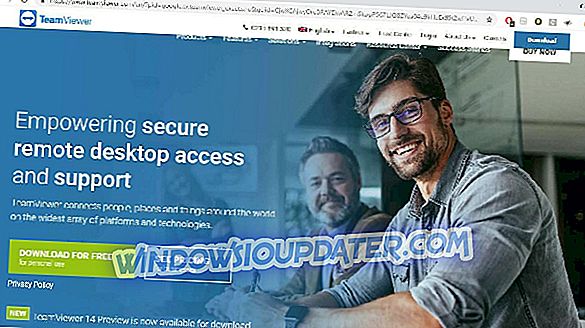
TeamViewer je jedním z nejznámějších nástrojů vzdálené plochy s více než 1, 7 miliardami živých ID TeamViewer. Jedná se o velmi všestranný software, který nabízí možnost uchovávat všechny počítače, servery a zařízení na dosah ruky.
Jeho uživatelsky příjemné rozhraní usnadňuje lidem navázat příchozí a odchozí vzdálenou pracovní plochu a připojení počítače k počítači. Tento nástroj můžete použít pro podporu souborů nebo sítí v reálném čase. Můžete ji také použít ke spolupráci online, účastnit se schůzek, uskutečňovat videohovory a dokonce chatovat s jednotlivci a skupinami.
Nabízí možnost připojení napříč různými platformami, od PC přes PC, přes mobilní zařízení až po PC, mobilní a mobilní až mobilní.
TeamViewer lze také použít k probuzení jednoho nebo více vzdálených PC pomocí funkce Wake-on-Lan.
Pokud je správně nastaven, je jednou z nejdůležitějších vlastností volby WOL skutečnost, že nemusíte nastavovat přesměrování portů, starat se o vzdálenou IP adresu nebo používat nástroje třetích stran. V systému BIOS a Správci zařízení však stále musíte povolit funkci Wake-on-Lan.
Chcete-li nastavit funkci Wake-on-Lan v aplikaci TeamViewer, použijte možnosti v nabídce Doplňky> Možnosti. Chcete-li je nastavit, klepněte na tlačítko Konfigurovat vedle položky Wake-on-LAN.
Pokud jste nikdy nepoužili TeamViewer, podívejte se na tento průvodce krok za krokem, který vám pomůže nastavit WOL.
TeamViewer for Windows 10 si můžete stáhnout z oficiální stránky softwaru.
- 3
Wake on LAN společnosti Microsoft
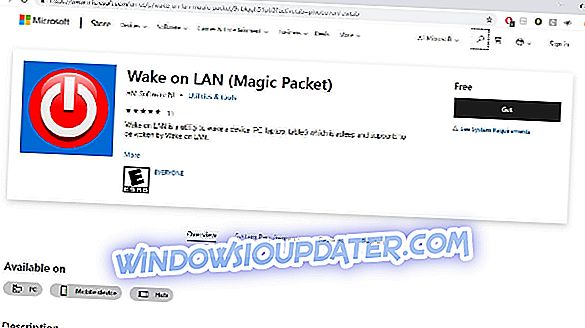
Wake on Lan vytvořený firmou HM Software NL pro Microsoft je nástroj, který vám umožňuje posílat takzvaný „magický paket“ přes ethernet nebo bezdrátové připojení, aby se probudilo jakékoli zařízení kompatibilní s WOL (PC, notebook, tablet). Tato volba je dostupná pouze v lokálních sítích.
Proces konfigurace je o něco složitější než ostatní možnosti uvedené v tomto článku, protože je třeba přidat konfiguraci zadáním jedinečného jména a adresy MAC (obvykle se nachází ve směrovačích). Můžete také vytvořit více konfiguračních souborů a přidat obrázek, abyste je mohli snadno rozlišit a přepínat mezi nimi.
Tento nástroj si můžete stáhnout z obchodu společnosti Microsoft.
- 4
RemotePC
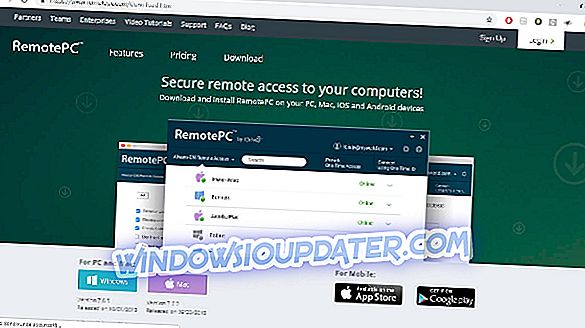
RemotePC má jednoduché rozhraní, které umožňuje snadný přístup ke vzdáleným počítačům 24/7 a užívat si svobody práce odkudkoli.
Porovnáním s jinými high-end produkty, jako je TeamViewer a Parallels Access, má jeden z nejjednodušších nabídek. Nástroj neposkytuje lišty nástrojů nebo funkce tabule.
RemotePC můžete nastavit stažením a instalací klientské aplikace na lokálních a vzdálených počítačích. Když je aplikace vyložena, uvidíte jednoduché rozhraní, které obsahuje seznam všech dostupných vzdálených počítačů. Po přiřazení názvu zařízení a vytvoření hesla (přístupového kódu) se můžete snadno připojit z libovolného jiného počítače.
RemotePC může také vytvořit jednorázový přístupový kód, který můžete sdílet s ostatními uživateli. Nemyslíme si však, že tato funkce je tak praktická. Pro přístup k příslušnému počítači je třeba pracovat s dvanáctimístným přístupovým kódem a čtyřmístným tlačítkem. Trvá to čas a je zde také riziko, že zadáte nesprávný klíč. Ve srovnání s tím TeamViewer automaticky odešle e-mail s přístupovým kódem.
Po vytvoření vzdáleného připojení otevře aplikace RemotePC okno, ve kterém je zobrazena plocha vzdáleného počítače. Nabízí jednoduché menu v horní části okna, které umožňuje nastavit rozlišení, posílat stisknutí kláves, psát poznámky a další standardní dálkové funkce.
Ostatní aplikace uvedené v tomto článku jsou složitější v nabízených funkcích, takže máte přístup k jemnému ladění různých možností, jako jsou tabule a možnosti zvuku.
Stáhnout RemotePC
- 5
SolarWinds WOL
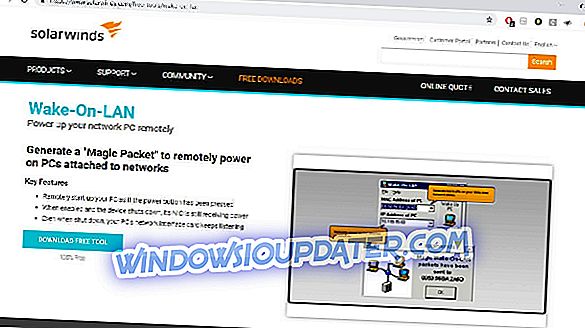
SolarWinds je lehká a snadno nastavitelná alternativa, která z něj dělá velmi dobrou volbu pro rychlou instalaci a konfiguraci systému v systému a je také zcela zdarma.
Aby bylo možné nastavit SolarWinds, musíte mít adresy IP a MAC vzdáleného počítače, ke kterému se chcete připojit.
Náš návrh je, že kliknete pravým tlačítkem myši na program, kliknete na Vlastnosti a pak najdete tlačítko Konfigurovat. Chcete-li najít kartu Upřesnit, přejděte do dolní části a zkontrolujte, zda je možnost ' Probuzení na Magic Packet ' nastavena na hodnotu Povoleno.
Pokud je v BIOSu povolena volba 'Wake-up-On-Lan', SolarWinds funguje úžasně dobře. Stačí stisknout tlačítko „Wake Up“ a automaticky poslat „Magic Packet“ na adresu IP a MAC vzdáleného počítače, na kterém chcete pokračovat.
Stáhněte si SolarWinds WOL
- 6
Aquilatech WOL

Jedná se o jednoduchý software, který nabízí lepší vizuální zážitek než SolarWinds WOL.
Aquilatech WOL nabízí některé funkce pro řešení problémů WOL tím, že sleduje odeslané a přijaté pakety a má také vestavěný skener pro prohlížení funkcí WOL hostitelských počítačů.
Klíčové vlastnosti Aquilatech WOL:
- Probuzení vzdáleného počítače, který podporuje Magic-Packet WOL
- Vypne počítače se systémem Windows
- Monitoruje a zobrazuje příchozí pakety WOL - užitečné pro řešení problémů se síťovým směrováním
- Síťový skener - usnadňuje průzkum sítí a přidání hostitelů
- Schopnost ping na vybraný vzdálený počítač, zobrazit jeho stav
- Možnost provedení nouzového vypnutí všech definovaných počítačů najednou
- Plánované buzení / vypnutí
- Příkazový řádek a rozhraní GUY
- Schopnost automatického spuštění systému Windows
- Odeslat e-mailová upozornění pomocí vestavěného systému plánování
- Lze použít jak ve statických, tak v DHCP sítích
- Zvuková upozornění při změně stavu hostitelů
- Podporuje probuzení přes internet pomocí WOLAgent.
Zde si můžete stáhnout Aquilatech WOL a stáhnout WOLAgent zde.
- 7
EMCO WakeOnLan
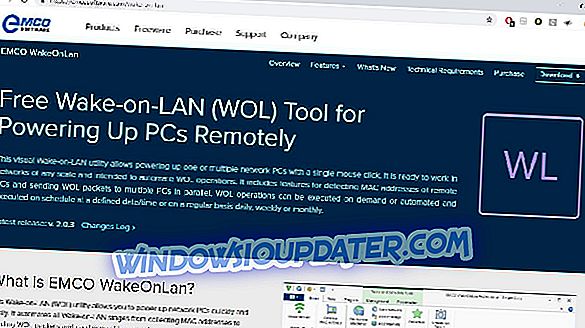
Tento program vypadá lépe než většina jednoduchých nástrojů WOL uvedených v tomto článku. V důsledku toho nabízí o něco více funkcí.
EMCO WakeOnLan bezplatná verze nedělá mnohem víc než většina ostatních bezplatných aplikací uvedených zde, ale je to dobře vypadající rozhraní, které umožňuje snadnou navigaci a umožňuje uživatelům velmi rychle měnit parametry.
Placená verze nabízí více flexibility a má užitečné funkce pro správu a nástroje pro protokolování.
Klíčové vlastnosti EMCO WakeOnLan:
- Rychlé a snadné zapnutí síťových PC
- Automatické fáze Wake-on-Lan pro sběr MAC adres pro odesílání paketů WOL
- Umožňuje zapnutí jednoho nebo více síťových počítačů
- Snadná automatizace naplánovaných procesů definovaných podle data / času nebo pravidelných období (denně, týdně atd.)
- Práce na sítích libovolného rozsahu
- Schopnost probudit PC se nachází ve stejné podsíti nebo přes podsítě
Můžete si stáhnout EMCO WakeOnLan 30-ti denní zkušební verzi z EMCOSoftware. Professional Edition si můžete koupit zde.
Závěry
Tento článek si klade za cíl poskytnout vám srozumitelnou analýzu všech možností vzdáleného počítače pro probuzení softwaru pro systém Windows 10. Zahrnuli jsme placené i bezplatné verze.
Informované rozhodnutí týkající se funkcí Wake-on-LAN různých softwarových řešení vám jistě pomůže.
Děkujeme za přečtení tohoto průvodce. Pokud máte nějaké návrhy nebo připomínky, neváhejte použít níže uvedenou sekci pro komentáře.